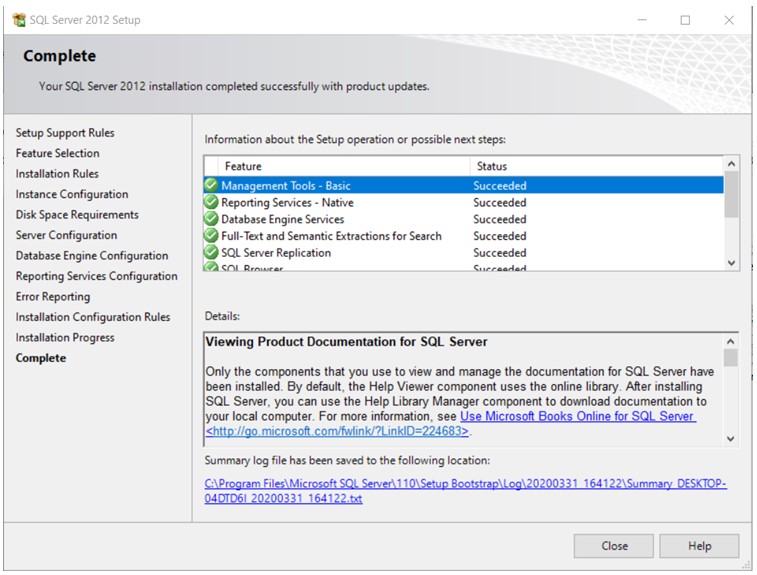Instalación SQL Server Express
SQL Server Express es una base de datos gratuitamente desarrollada y distribuida por Microsoft. Es una solución rápida y confiable para aplicaciones y sitios web, con requisitos más que suficientes para la mayoría de los usos. De las versiones de SQL Server existentes, Express es una edición gratuita del sistema gestor de bases de datos. Es más que suficiente para la mayor parte de las aplicaciones que pueda tener en una PYME.
Sabemos que en ocasiones puede ser un poco confuso la instalación de este tipo de software. Aquí te mostraremos los pasos a seguir para una correcta instalacion de este software.
Instalación SQL Paso a Paso
- Hacer doble clic en SQLEXPRADV_x64_ENU o en SQLEXPRADV_x86_ENU según el tipo de sistema operativo que utilice.

- En la página principal del Asistente, haga clic en “Nueva instalación independiente de SQL Server…”.
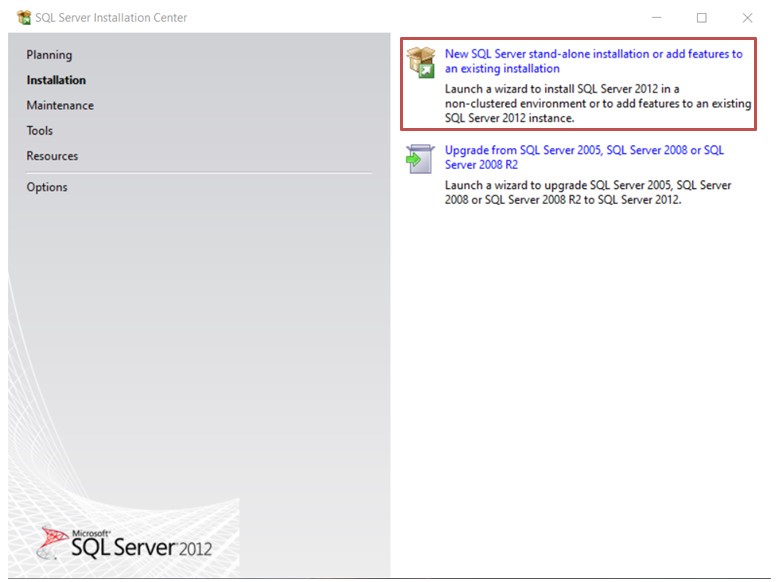
- En la ventana Términos de licencia , haga clic en el cuadro para aceptar los términos de licencia y de manera opcional puede enviar sus datos a Microsoft y hacer clic en “Siguiente”.
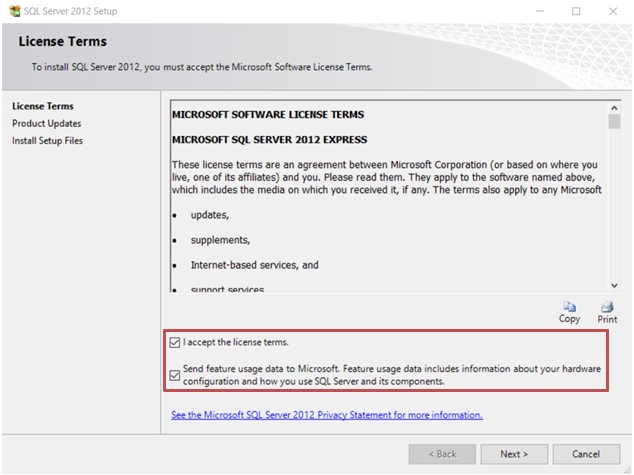
- En la ventana Product Updates, haga click en el cuadro para instalar las últimas actualizaciones del software automáticamente y haga click en “Next”.
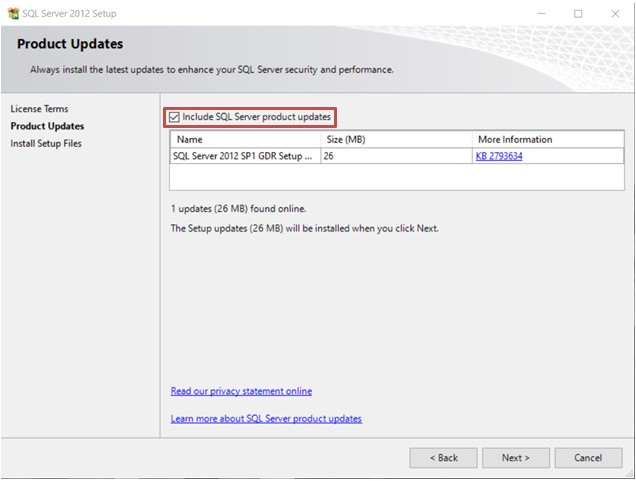
5.En la siguiente ventana espere a que terminen de hacer las actualizaciones y cuando todas estén en estado “Completado”, haga clic en “Instalar”.
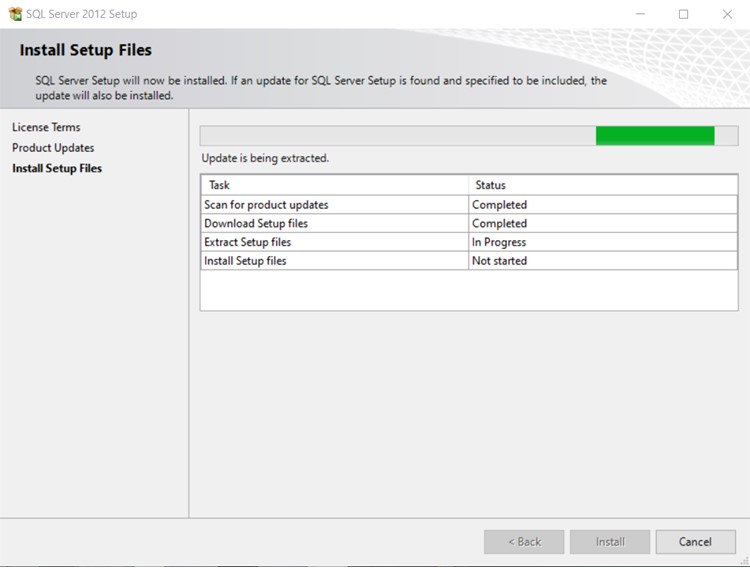
Nota : A partir de este momento le aparecerán las siguientes pantallas durante la instalación del software, oprimir “OK” o esperar a que termine la operación del instalador:
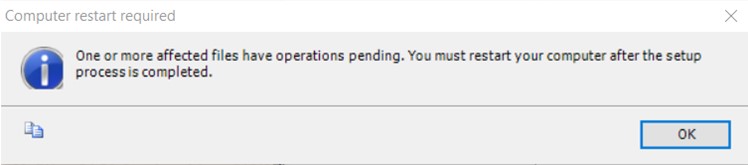

- En la ventana Feature Selection , seleccione los cuadros tal como se muestra en la imagen y haga clic en “Next”.

- En la siguiente ventana puede elegir entre conservar el nombre de instancia por defecto ServerName o crear uno personalizado con la opción “Name Instance”. Una vez conforme con el nombre de su instancia, haga clic en “Siguiente”
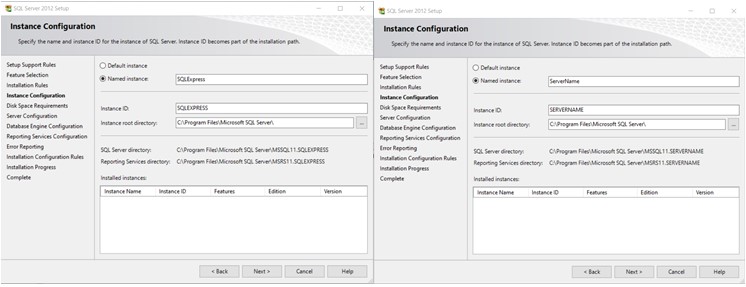
- En la ventana Configuración del servidor, coloque el Tipo de inicio para cada Servicio como se muestra en la imagen y haga clic en “Siguiente”.
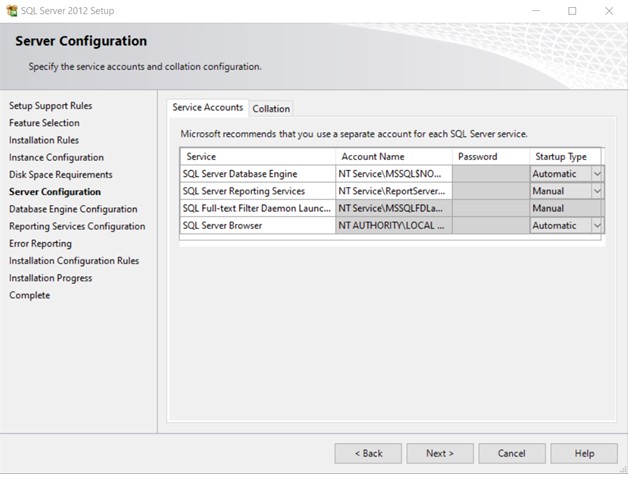
- En la ventana Configuración de Reporting Services hacer clic en “Instalar y configurar” y hacer clic en “Siguiente”.
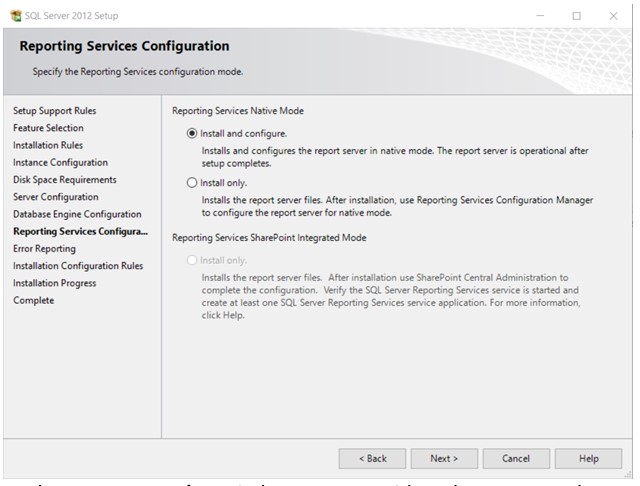
- En la ventana Informe de errores , puede elegir si enviar o no sus informes a Microsoft de manera automática para ayudar en futuras actualizaciones de software. Después de hacer clic en “Siguiente”.
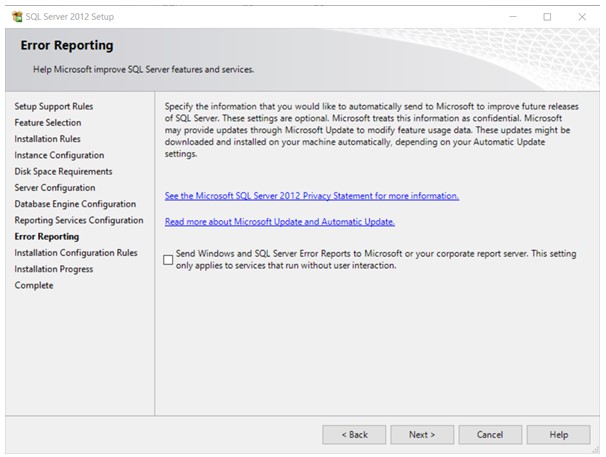
- En la ventana Installation Progress , espere a que todos los componentes terminen de instalarse. Se recomienda tener paciencia ya que el proceso es algo tardado. Una vez terminada la instalación hacer clic en “Siguiente”.
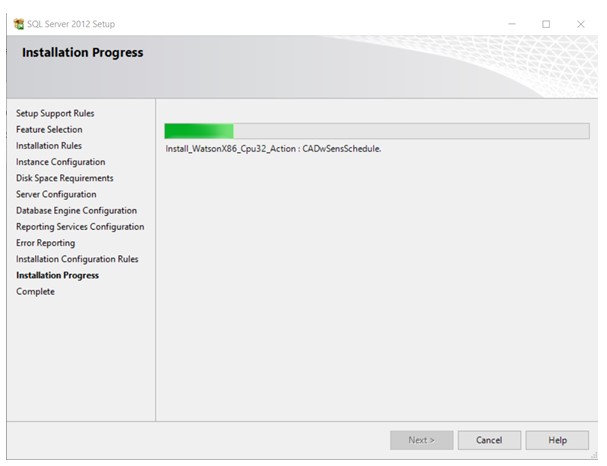
- En la ventana Complete podrá visualizar todos los componentes instalados. Con ello, la instalación se encuentra terminada. Hacer click en “Cerrar”